Wie benachrichtigt werden kann, wenn Word Änderungen an der normalen Vorlage speichern möchte

Vorlagen in Word sind wie vorgefertigte Dokumente. Sie speichern Formatierungen, Stile und Seitenlayouteinstellungen, Standardtext usw., mit denen Sie schnell verschiedene Arten von Dokumenten erstellen können. Die Standardvorlage, die auf neue, leere Dokumente angewendet wird, ist die Vorlage Normal.
RELATED: Verwenden von Vorlagen zum Gewährleisten gemeinsamen Layouts und Formatierens
Wenn Sie Änderungen an der Vorlage Normal vornehmen, speichert Word diese Änderungen standardmäßig ohne Sie zu benachrichtigen. Wenn Sie jedoch auswählen möchten, ob die Änderungen in der Vorlage "Normal" gespeichert werden sollen, gibt es eine Einstellung, bei der Word fragt, ob Sie die Änderungen speichern möchten. Wir zeigen Ihnen, wie Sie diese Einstellung aktivieren.
HINWEIS: Um diese Funktion zu veranschaulichen, haben wir Word 2013 verwendet.
Klicken Sie auf die Registerkarte "Datei", um auf diese Einstellung zuzugreifen.
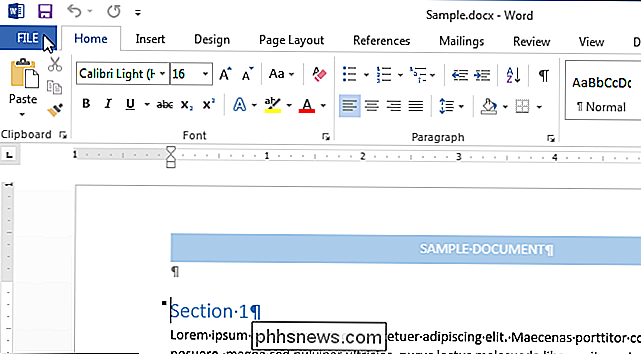
Klicken Sie im Backstage-Bildschirm auf "Optionen" in der Liste der Elemente auf der linken Seite.
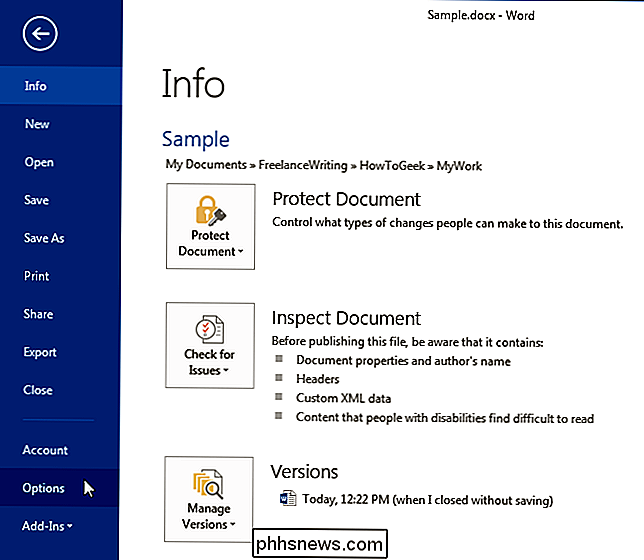
Klicken Sie im Dialogfeld "Word-Optionen" auf "Erweitert" in der Liste der Elemente auf der linken Seite.
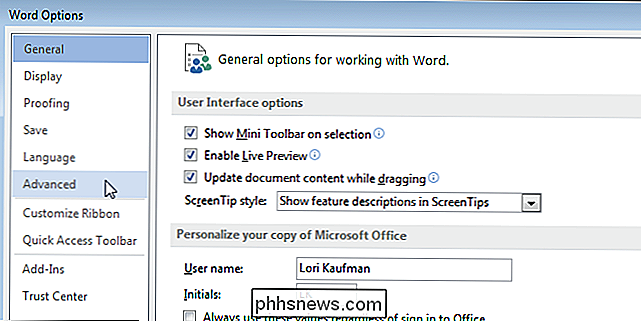
Wählen Sie im Abschnitt "Speichern" den " Vor dem Speichern des Kontrollkästchens "Normale Vorlage" auffordern, damit ein Häkchen in der Box erscheint.
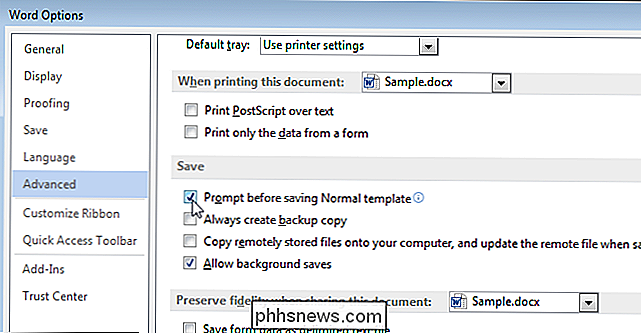
Klicken Sie auf "OK", um die Änderung zu speichern und das Dialogfeld "Word-Optionen" zu schließen.

Jetzt sehen Sie eine Bestätigung Wenn Sie Word beenden (nicht beim Schließen eines Dokuments), werden Sie gefragt, ob Sie die Vorlage "Normal" speichern möchten (siehe Abbildung am Anfang dieses Artikels).

So stellen Sie die Anschlagempfindlichkeit auf der Fernbedienung des neuen Apple TV ein
Wenn Sie kürzlich das neueste Apple TV mit der neuen berührungsempfindlichen Fernbedienung gekauft haben, haben Sie wahrscheinlich mit den vielbeachteten Geräten zu tun gehabt Texteingabemethode. Wenn Sie damit Probleme haben, können diese durch Anpassen der Empfindlichkeit der Fernbedienung gemildert werden.

So öffnen Sie eine App oder Datei in einem neuen virtuellen Desktop unter Windows 10
Microsoft hat schließlich virtuelle Desktops als integrierte Funktion zu Windows 10 hinzugefügt. Virtuelle Desktops sind bei der Ausführung nützlich viele Programme auf einmal und möchten sie in Kategorien organisieren, wie zum Beispiel für Arbeit, Web-Surfen oder Spiele spielen. RELATED: Wie Verwenden von virtuellen Desktops in Windows 10 Wenn Sie öffnen möchten Wenn Sie eine Datei oder ein Programm auf einem neuen virtuellen Desktop erstellen, können Sie mithilfe der Aufgabenansicht einen neuen Desktop erstellen, zu diesem Desktop wechseln und dann die Datei oder das Programm auf diesem Desktop öffnen.



